LIBRO: RECURSOS Y MUSICOGRAMAS
| Sitio: | Aula Virtual de Formación en línea (ISMIE) |
| Curso: | Creación de arreglos y musicogramas para la clase de música 2023-24 |
| Libro: | LIBRO: RECURSOS Y MUSICOGRAMAS |
| Imprimido por: | Invitado |
| Día: | martes, 23 de diciembre de 2025, 03:24 |
Descripción
1. INTRODUCCIÓN

Fuente imagen: pixabay
Comenzamos el curso proponiendo una reflexión acerca las razones que nos pueden llevar a crear nuestro propio repertorio para clase.
- Adaptación e inclusión: al crear repertorio para un alumnado y un centro específicos tendremos en cuenta las diversas circunstancias, recursos, capacidades y habilidades con las que contamos.
- Motivación: el alumnado puede sugerir piezas al docente, que elegirá las que considere más apropiadas y asequibles. De este modo lograremos el plus de motivación al ofrecerles trabajar en música que conocen bien y les encanta.
- Enriquecimiento: el docente al seleccionar las piezas puede proporcionar acceso una gran variedad de géneros musicales menos frecuentes en los hábitos de escucha de nuestros estudiantes como música clásica, jazz, folclore, pop y rock de décadas pasadas, etc.
Antes de emprender la labor de adaptar una partitura es aconsejable tener en cuenta algunas consideraciones generales que nos van a ser de ayuda en el proceso de crear nuestro propio repertorio.
- Elegir estratégicamente las piezas con las que mejor podamos abordar los contenidos teóricos establecidos para cada curso. En especial nos puede servir para trabajar los conceptos que les resulten más áridos o aburridos. Por ejemplo, "Stand By Me" para ilustrar acordes y línea de bajo.
- Buscar un nivel de dificultad razonable en la pieza que vamos a adaptar en función del nivel de nuestro alumnado. A este respecto, hay que buscar el término medio entre lo demasiado fácil que provocaría aburrimiento en los estudiantes y lo demasiado difícil para su nivel lo cual podría hacer que se frustrasen y abandonasen casi antes de empezar. El objetivo es que implique un reto asequible y que al conseguir tocar la pieza correctamente experimenten la sensación de satisfacción y logro.
- Escuchar la pieza original unas cuantas veces hasta familiarizarnos con ella. Del mismo modo es aconsejable escuchar diferentes arreglos de esa misma pieza, versiones a cappella, en otro registro, etc. Esto nos va a servir de inspiración para hacer nuestra propia versión.
- Analizar la pieza, asignando a los instrumentos de los que disponemos las diferentes partes: melodía principal, armonía, línea de bajo, acompañamiento de percusión, etc.
- Mantener el parecido con el original tanto como sea posible, sobre todo en partes esenciales como melodía, armonía, etc. Aunque también podemos plantear cambios de estilo como por ejemplo convertir una canción animada en una balada íntima, darle un toque swing a una pieza de otro estilo, etc. Pero en general los alumnos disfrutan más y asimilan mejor la canción, cuando es más parecida a la original.
- Cambiar ciertos elementos para simplificar y facilitar la práctica musical. En ocasiones habrá que modificar la tonalidad para hacer la pieza más asequible al nivel que presente nuestro alumnado. También puede que sea necesario alterar la forma omitiendo algunas partes o repeticiones para reducir la duración de la pieza.
- Dejar un breve periodo de prueba antes de imprimir o distribuir la partitura al alumnado. Nuestra pieza recién adaptada puede necesitar retoques que no somos capaces de notar hasta que no la pongamos en práctica. Esto no significa que dichos retoques sean necesariamente para simplificar la pieza. En muchas ocasiones es de gran utilidad escuchar los comentarios de los propios estudiantes sobre dificultades que encuentran, partes que no les suenan bien, etc.
2. RECURSOS

Fuente imagen: Pixabay
Para empezar a trabajar es recomendable utilizar una serie de recursos y herramientas que contribuirán a que ahorremos tiempo y nos facilitarán el trabajo. En este sentido, consideramos fundamental conocer una serie de aplicaciones pertenecientes a las Tecnologías de la Información y las Comunicaciones para poder implementarlas en nuestra labor docente. En concreto analizaremos dichas aplicaciones en relación con el audio, la partitura, la letra y el significado de las piezas, entre otras.
2.1. El audio
En primer lugar nos hace falta una grabación de la pieza original para escucharla detenidamente y empezar a pensar cómo vamos a adaptarla. Hace tiempo había que conseguir la música en un soporte físico como casete, disco o CD, lo cual evidentemente se puede seguir haciendo pero es menos frecuente. En la actualidad, si disponemos de conexión a internet, la escucha se puede hacer en línea de forma rápida y cómoda a través de sitios web de streaming de acceso gratuito, como YouTube, Spotify o Deezer.

Fuente imagen: Pixabay
Además accediendo a estos sitios web no vulneramos derechos de autor, ya que han firmado acuerdos con los artistas y las discográficas para difundir estos contenidos. En el caso de YouTube tenemos por un lado los canales oficiales de los artistas, en muchos casos en colaboración con Vevo. Y por otro lado están los videos de las canciones originales subidos por usuarios particulares, que si no han sido borrados por YouTube probablemente estén generando beneficios para los titulares de los derechos de autor, como veremos más adelante.
Estos sitios web no sólo sirven para escuchar música gratis en streaming, sino que también suelen proporcionar la opción de crear listas. Con lo cual se pueden crear listas de piezas potenciales sobre las que hacer una adaptación para nuestra clase y organizarlas por categorías temáticas o en función del elemento del lenguaje musical que queramos trabajar con ellas. Por ejemplo, piezas para Navidad, para Carnaval, para el Día de la Paz, etc.; piezas de la Edad Media, del Renacimiento, del Barroco, etc.; piezas basadas en cuatro acordes básicos, piezas basadas en la escala pentatónica, piezas con notas pedales, etc.
2.2. La partitura
El segundo elemento indispensable en el proceso será la partitura de la pieza para analizarla y modificarla, generando así nuestra propia versión. En este sentido, tenemos la opción de aventurarnos a transcribir la pieza de oído a partir de una grabación o bien copiándola de una partitura en papel. No obstante, es mucho más rápido y práctico conseguir un archivo con la partitura ya escrita y dedicar ese tiempo que tardaríamos en transcribir a la parte creativa de elaborar nuestra propia adaptación de la pieza. Así pues buscaremos un archivo que sea compatible con el editor de partituras que utilicemos.
En el presente curso vamos a utilizar MuseScore, dado que es un programa libre y gratuito. A la hora de conseguir la partitura, los formatos compatibles que nos pueden servir en MuseScore son los siguientes:
- MuseScore (.mscz, .mscx): estos son los archivos propios del programa que tienen las extensiones .mscz para el formato comprimido y .mscx para el formato sin comprimir.
- MusicXML (.xml, .musicxml, .mxl): este es el estándar universal de partituras, que se recomienda para compartir partituras escritas con distintos editores como MuseScore, Sibelius, Finale, etc.
- MIDI (.mid, .midi, .kar): este formato está muy extendido por su alta compatibilidad, pero puede dar algún problemilla al importar no detectando correctamente anacrusas, valores irregulares, ligaduras, silencios, etc. A este respecto, es recomendable leer lo que dice el manual sobre importación de MIDI. En cualquier caso, no es nada que no se pueda arreglar editando posteriormente la partitura.
- Y algunos otros formatos compatibles para partituras editadas en programas como Band-in-a-Box, Capella, Overture entre otros, que se pueden consultar en este enlace.
Una forma de conseguir archivos de este tipo de forma gratuita es acceder a internet y escribir en un buscador el título de la pieza junto con las palabras "free sheet music", "MIDI" o cualquiera de las extensiones de archivo compatibles que hemos visto.
En algunos de estos sitios web, especialmente en los de archivos MIDI, hay que tener especial cuidado para hacer clic en el botón de descarga correcto, porque como sus ingresos se deben a la publicidad podemos encontrarnos falsos botones de "Download" que en realidad son anuncios. Es recomendable pasar el ratón por encima del botón de descarga antes de hacer clic en él y fijarnos en la URL que aparece en la barra de estado en la parte inferior del navegador para ver si es publicidad.
A continuación se proponen algunos sitios web en los que accederemos de forma gratuita a archivos de partituras en formato digital.
Sitios web de partituras digitales
La mayoría requieren registro con una cuenta gratuita para poder usarlos. La cuenta gratuita de MuseScore nos permite descargar piezas que estén en el dominio público, para obras protegidas por copyrigth es mejor buscar en sitios de archivos MIDI. Tiene una herramienta para convertir PDF online (https://musescore.com/import), que funciona cuando el PDF se ha creado en un editor de partituras.
- MuseScore https://musescore.org/
- Flat https://flat.io/
- Noteflight https://www.noteflight.com/
- Musopen https://musopen.org/
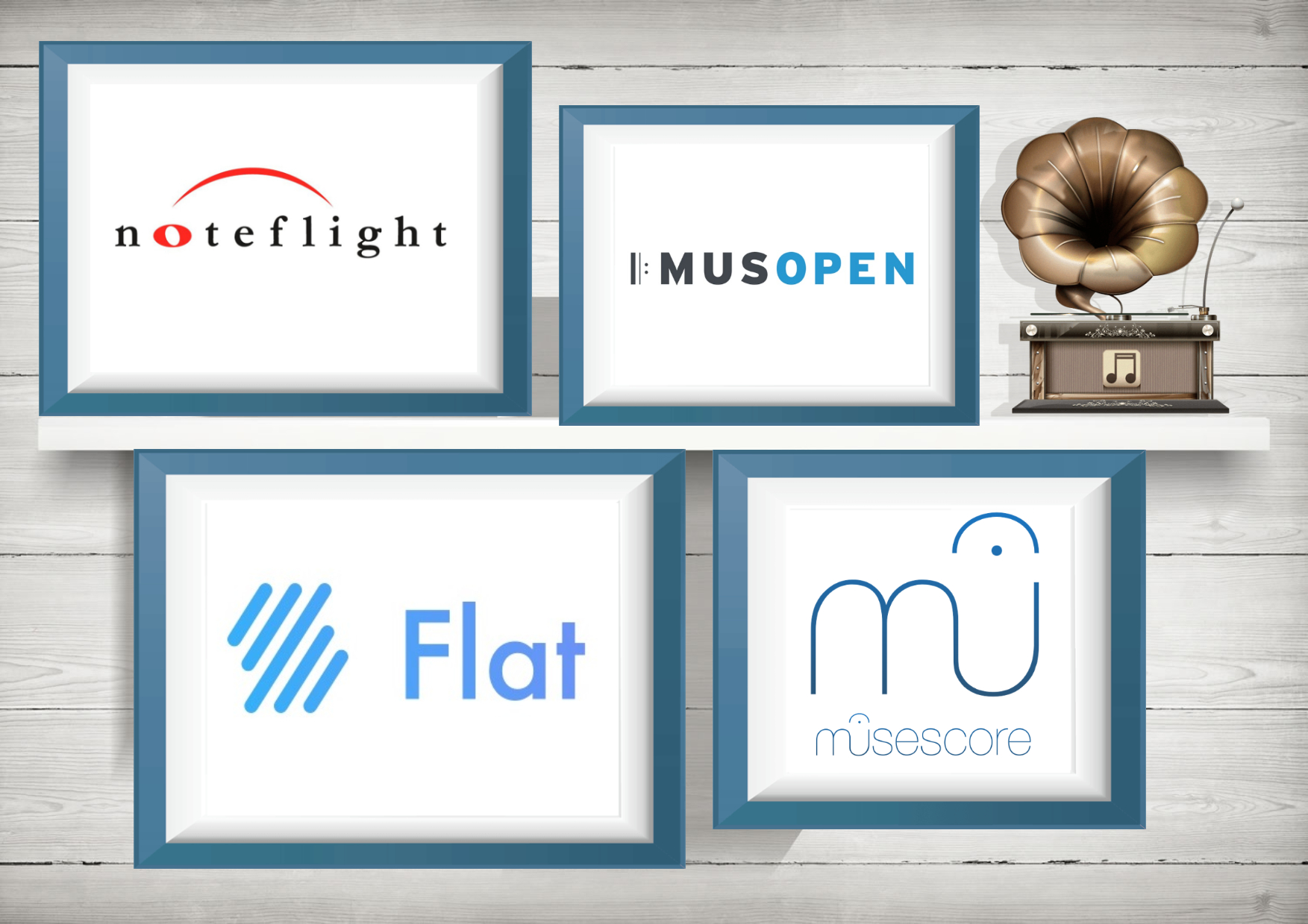
Fuente imagen: creación propia
- Bitmidi https://bitmidi.com/
- Freemidi: https://freemidi.org/
- Miditune http://miditune.com/
- Midiworld http://www.midiworld.com/
- Mfiles https://www.mfiles.co.uk/midi-files.htm (música clásica y tradicional)
La tecnología de reconocimiento óptico de música (OMR) nos permite reconocer partituras escaneadas y pasarlas a formato compatible con editores de partituras, es decir, MIDI o MusicXml. Hay una gran variedad de programas de este tipo y estos son algunos de ellos:
- Audiveris https://github.com/audiveris: es gratis y en este está basado el conversor de MuseScore.
- OpenOMR https://sourceforge.net/projects/openomr/: es gratis, aunque las valoraciones que tiene no son muy buenas.
- Sharpeye http://www.visiv.co.uk/: es de pago, pero tiene una versión de prueba de 30 días.
También hay programas para convertir archivos de audio en partituras como AnthemScore (https://www.lunaverus.com/), que es de pago con versión de prueba.
Recursos útiles para la transcripción
Si queremos o nos vemos obligados a hacer nosotros la transcripción de la pieza pueden ser de utilidad herramientas como las siguientes, por ejemplo para reducir la velocidad de reproducción de una canción.
- Tune transcriber https://www.tunetranscriber.com/ aplicación web que se puede utilizar en línea cargando un video de youtube.
- Transcribe https://www.seventhstring.com/xscribe/overview.html es una herramienta que nos ayuda a transcribir la pieza a partir de una grabación.
- Audacity https://www.audacityteam.org/
- Amazing Slow Downer https://www.ronimusic.com/spanish/index.html
- Anytune https://anytune.us/
2.3. Letra y significado

Fuente imagen: Pixabay
Cuando la adaptación que nos planteamos incluye trabajar la parte vocal probablemente necesitaremos la letra de la canción. En este caso, es importante hacer partícipe a nuestro alumnado del significado de la canción y del mensaje que los artistas querían transmitir con su obra. Esto les ayudará a sentirse más motivados e involucrados al trabajar la pieza. También puede contribuir a diversos propósitos didácticos como trabajar vocabulario en español o inglés, así como el tratamiento de temas transversales del currículo como la paz, la igualdad de género, etc.
La letra de una canción se puede obtener fácilmente accediendo a internet y escribiendo en un buscador el título de la pieza junto con la palabra "letra" o "lyrics". Para indagar sobre el significado de la canción se puede consultar la página de la Wikipedia en inglés o en español, si la hay. Hay un gran número de páginas web que recogen traducciones e interpretaciones hechas por usuarios que podrían servirnos, pero sin garantías de su corrección o veracidad.
En este sentido, es especialmente recomendable el sitio web Songfacts. Se trata de una gran base de datos en inglés que recoge información sobre canciones. Cada ficha contiene la letra, el significado de la misma y datos curiosos relacionados, que nos pueden venir bien para trabajar la canción. La información se extrae de entrevistas y declaraciones hechas por los propios autores de las piezas, lo cual es más fiable que otros sitios que recogen las diversas interpretaciones de los oyentes. También nos proporciona algunos datos básicos como el año de lanzamiento, el álbum al que pertenece, la posición que obtuvo en las listas de éxitos, un video insertado de YouTube para poder escucharla e incluso un enlace para adquirir la partitura online si queremos.
2.4. Más recursos útiles
Cerramos este capítulo mencionando algunas otras herramientas de diversa índole que nos pueden sacar de un apuro en un momento dado.
Al trabajar sobre una canción nos pueden surgir dudas con respecto a un determinado elemento musical como la tonalidad, el tempo, etc. Para despejar estas dudas tenemos a nuestra disposición bases de datos como findsongtempo, que nos muestra tonalidad, tempo y compás de una canción; o tunebat y audiokeychain, que nos muestran la tonalidad y el tempo. Además este tipo de bases de datos suelen permitir la búsqueda inversa para ver por ejemplo qué canciones comparten tempo y tonalidad. Las tonalidades aparecen en la nomenclatura alfabética anglosajona habitual pero a veces también emplean el sistema Camelot que es el utilizado por DJs para hacer mezclas armónicas.
Para consultar el tempo metronómico de una determinada canción contamos con sitios como songbpm, bpmdatabase o getsongbpm. Esta última nos ofrece herramientas relacionadas con el tempo como un metrónomo online o "mp3 to bpm" que detecta el tempo del archivo de audio que subamos.
Si necesitamos ayuda con los acordes de una canción, podemos acudir a páginas web como chordify.
Por último, si precisamos identificar una canción que está sonando porque es una candidata a pasar a nuestro repertorio de clase, emplearemos aplicaciones para dispositivos móviles como shazam o soundhound. Dichas aplicaciones utilizan el micrófono del dispositivo para grabar un fragmento de la música que suena y busca coincidencias al compararla con su respectivo catálogo de piezas musicales. Por su parte, Soundhound cuenta con opciones adicionales como reconocer una canción si le cantamos la melodía o a partir de un trozo de letra.
3. MUSICOGRAMAS

Fuente imagen: creación propia
En este apartado comenzaremos a familiarizarnos con el editor de partituras MuseScore a la vez que nos adentramos en el ámbito de los musicogramas.
3.1. Musicograma y musicomovigrama
El musicograma es un recurso didáctico propuesto por el pedagogo belga Jos Wuytack en 1971 con la intención de facilitar la comprensión de la música clásica a jóvenes estudiantes sin instrucción musical. La audición musical apoyada en la percepción visual de una partitura no convencional con formas geométricas, colores o símbolos asociados a determinados elementos musicales nos ayuda para un mejor seguimiento y asimilación de una obra musical. Se persigue abandonar la audición pasiva generalmente asociada a la escucha de música clásica y potenciar una audición activa que requiera una participación tanto mental como física.
El desarrollo de las tecnologías ha influido en la evolución del musicograma en lo que se conoce como musicomovigrama. Se trata de un archivo audiovisual que incorpora animaciones cuyo movimiento sincronizado con la música hace aún más fácil el seguimiento de la pieza.
En cuanto a la diferenciación entre musicograma y musicomovigrama, si creamos un recurso de este tipo con MuseScore aprovecharemos ambos. Por una parte, tenemos a nuestra disposición la posibilidad de exportar el archivo en formato PDF e imprimirlo para repartirlo a nuestro alumnado y utilizarlo de forma estática. Por otra parte, el reproductor incorporado en el programa le aporta el movimiento para seguir la pieza del musicomovigrama.
Atajos de teclado en MuseScore
Para comenzar a diseñar musicogramas con la ayuda del editor de partituras MuseScore, repasemos algunos de los atajos de teclado más útiles y habituales que nos van a permitir escribir más rápido en este programa.|
Duración de la nota
Tras elegir la duración:
|
Notas musicales:
|
Y las flechas del teclado del ordenador ↑ o ↓ para mover una nota hacia arriba o hacia abajo un semitono. Si os interesa podéis ver más atajos de teclado en este enlace.
3.2. Uso de imágenes
En el diseño de un musicograma las imágenes sirven para ilustrar el concepto musical que nos interese de múltiples maneras. La audición de música programática resultará más accesible con imágenes alusivas a las escenas por las que discurre la obra musical. Por ejemplo, en el primer movimiento de la Primavera de Vivaldi se pueden asociar iconos representativos de la primavera, pájaros cantando, ríos fluyendo, etc. para reflejar las diversas secciones de la pieza.
También podríamos utilizar los símbolos y figuras geométricas que mejor se adapten para abordar aspectos como la forma, la textura, el ritmo, la melodía, la dinámica o el tempo. En los primeros musicogramas propuestos por Wuytack la forma musical se evidenciaba por medio de rectángulos de diferentes colores dispuestos horizontalmente.
Las familias o agrupaciones instrumentales así como los instrumentos musicales individuales pueden quedar ser expuestos mediante imágenes en el musicograma. En el siguiente ejemplo vemos la instrumentación del "Acuario" perteneciente a la suite El carnaval de los animales de Saint-Saëns. En este caso todos los instrumentos aparecen representados al comienzo de la partitura pero se pueden ubicar cada uno en el momento en que se empieza a escuchar a lo largo de la pieza ya sea por encima o por debajo del pentagrama.
Aquarium de Saint-Saëns
El archivo de MuseScore para esta práctica puede consistir en un pentagrama rítmico exclusivamente que escribamos nosotros o bien contener la pieza musical con sus diversas pistas de instrumentos que permanecerán ocultas pero que sí podemos escuchar al reproducirlo. Así pues, podemos buscar un MIDI o archivo compatible de la pieza que nos interese y sobre este archivo montar nuestro musicomovigrama.
En función del nivel de nuestro alumnado y/o de los objetivos que persigamos con el recurso, podremos incluir únicamente símbolos no musicales, mezclarlos con algún elemento de notación musical como signos de repetición, o bien añadir la partitura al completo. La funcionalidad de dar visibilidad o quitarla de los elementos incluidos en la partitura con la ayuda del Inspector nos será de gran utilidad.
Para aprender a elaborar un musicograma de percusión corporal como el anterior veamos este tutorial.
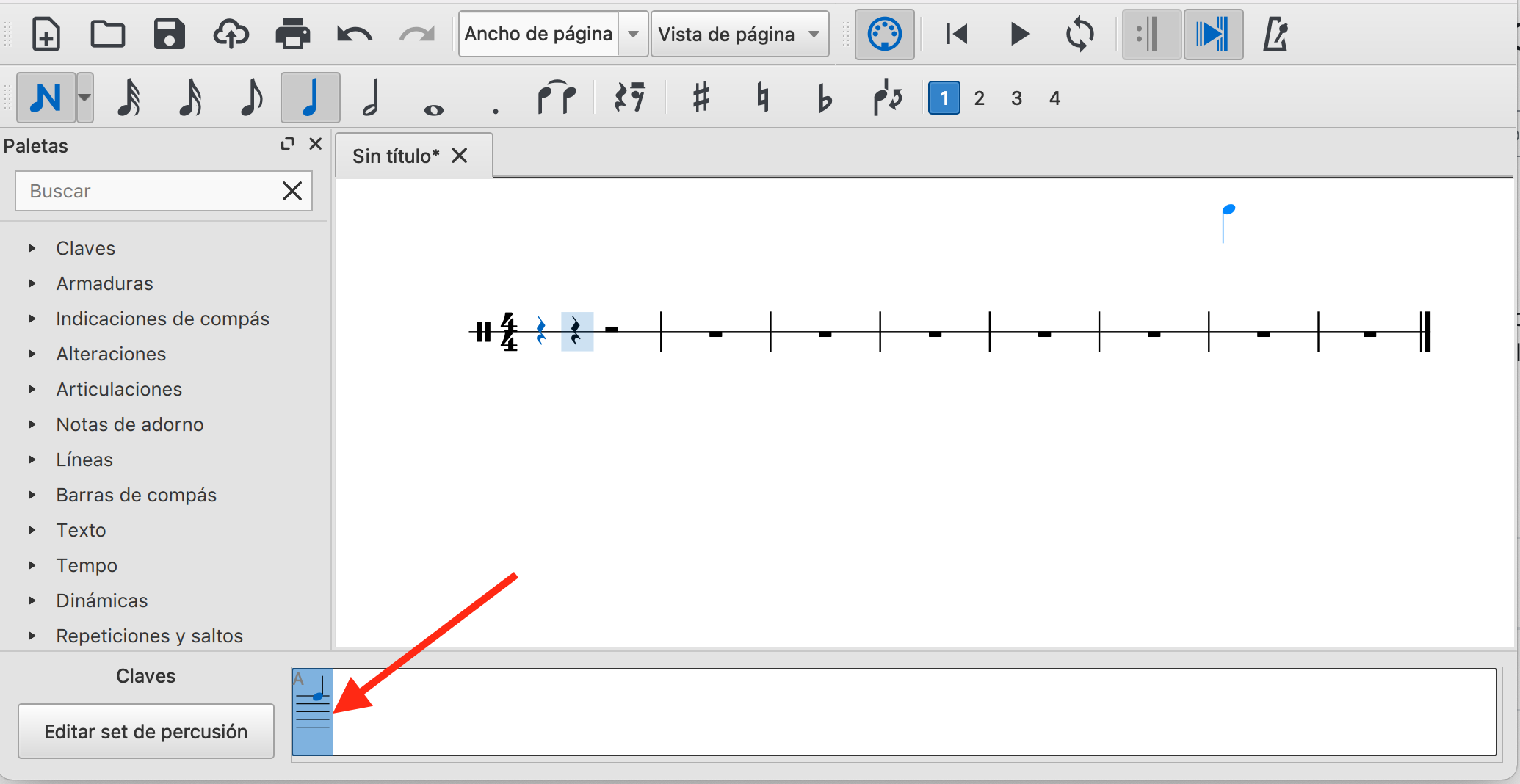
Fuente imagen: creación propia
Colección de iconos de percusión corporal para descargar creados por Aula d'Alodía.
A continuación mostramos cómo quedaría el típico acompañamiento para la canción "We Will Rock You" del grupo Queen, si lo elaboramos de esta manera. En la partitura hemos dejado visibles los pentagramas de percusión corporal y de la melodía principal mientras que permanecen ocultos los demás instrumentos. No obstante, en la reproducción se escuchan todas las pistas tanto visibles como invisibles.
We Will Rock You de Queen
3.3. Uso del color
Mediante el uso del color se puede enfatizar el aspecto que nos interese subrayar en la partitura. A modo de ejemplo, presentamos unos musicomovigramas en video que ilustran diversos conceptos musicales. Así pues podemos observar los cambios de compás en la obra de Bartók, las diferentes voces de una fuga de J. S. Bach o la sección repetida de la forma rondó en la pieza de Charpentier. Los colores nos ayudan a entender mejor la obra Clapping Music de Steve Reich.
En la realización de todas estas partituras se han empleado las funciones de seleccionar los elementos a colorear, aprovechando las opciones que salen al pulsar el botón derecho del ratón sobre cualquier elemento de la partitura como una nota, plica o corchete, que nos permite seleccionar todos los elementos similares. Dichas opciones también permiten especificar si la selección es dentro del mismo pentagrama, de una voz determinada, etc. Es conveniente explorar estas funcionalidades del programa puesto que contribuyen a facilitarnos la tarea ahorrándonos el tiempo de ir coloreando elementos de forma individual. Posteriormente se les ha aplicado el color con la ayuda del Inspector, que como estamos viendo es una herramienta prácticamente omnipresente en este tipo de faenas.
Tres canciones folclóricas húngaras de Csík, Sz.35a de Béla Bartók.
Pequeña Fuga BWV 578 de J. S. Bach.
Preludio del Te Deum H.146 de Charpentier
Clapping Music de Steve Reich.
Otro posible uso del color sería pintar elementos como líneas y guías de ensayo para presentar las diferentes secciones de una pieza ilustrando así su forma musical. En el siguiente ejemplo se observa "Old French Song", una breve obra para piano escrita por Tchaikovsky cuya forma sigue el esquema AABA.
Para exponer esta forma hemos incluido en la partitura líneas que, tal como se ve en la siguiente imagen, se extraen de la ruta: Paletas, Líneas, Más… para finalmente pinchar y arrastrar la línea sencilla sin extremos y soltarla sobre la partitura. Dicha línea se vincula a una nota o silencio igual que hicimos con las imágenes de percusión corporal y el extremo final se estira hasta donde queramos marcar su final. Si abrimos el Inspector teniendo seleccionada la línea, podemos ensanchar, colorear y ubicar este elemento a nuestro gusto. Es importante deseleccionar "Permitir inclinación" que viene marcado por defecto para que la línea se mantenga alineada horizontalmente al pentagrama.
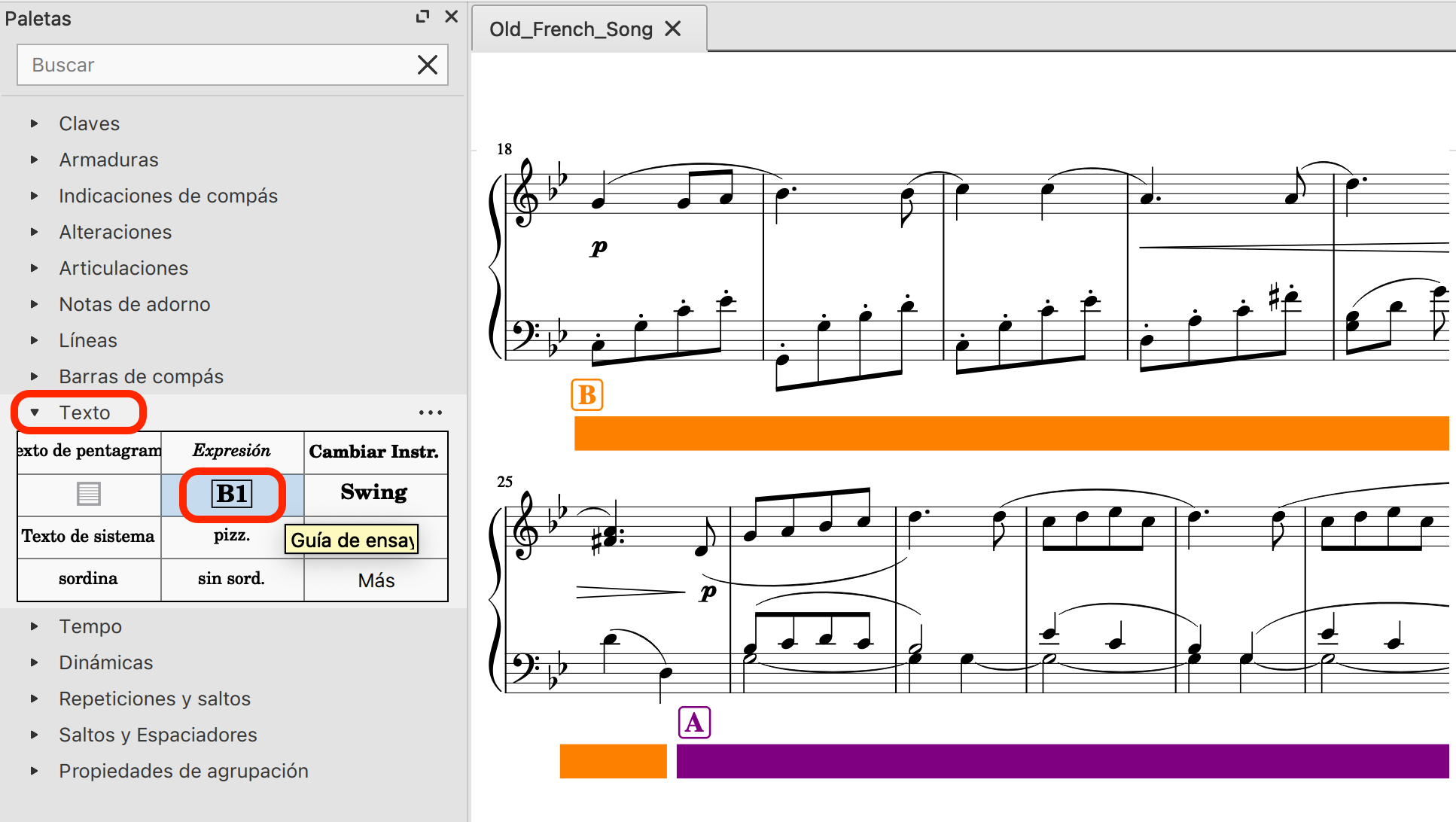
Fuente imagen: creación propia
Las guías de ensayo se encuentran en Paletas, en la sección Texto y ahí dentro es la letra enmarcada por un cuadrado. Estas guías nos sirven para asignar las letras mayúsculas con las que se suelen nombrar las secciones en la forma
musical. El proceso es bastante similar al de la línea. En primer lugar se asocia la guía de ensayo a una nota o silencio que coincida con el inicio de la sección. Esto se hace pulsando, arrastrando y soltando la guía en el lugar deseado. Una vez
añadida, abrimos el Inspector teniéndola seleccionada para editar el color, ubicación, tamaño, etc.
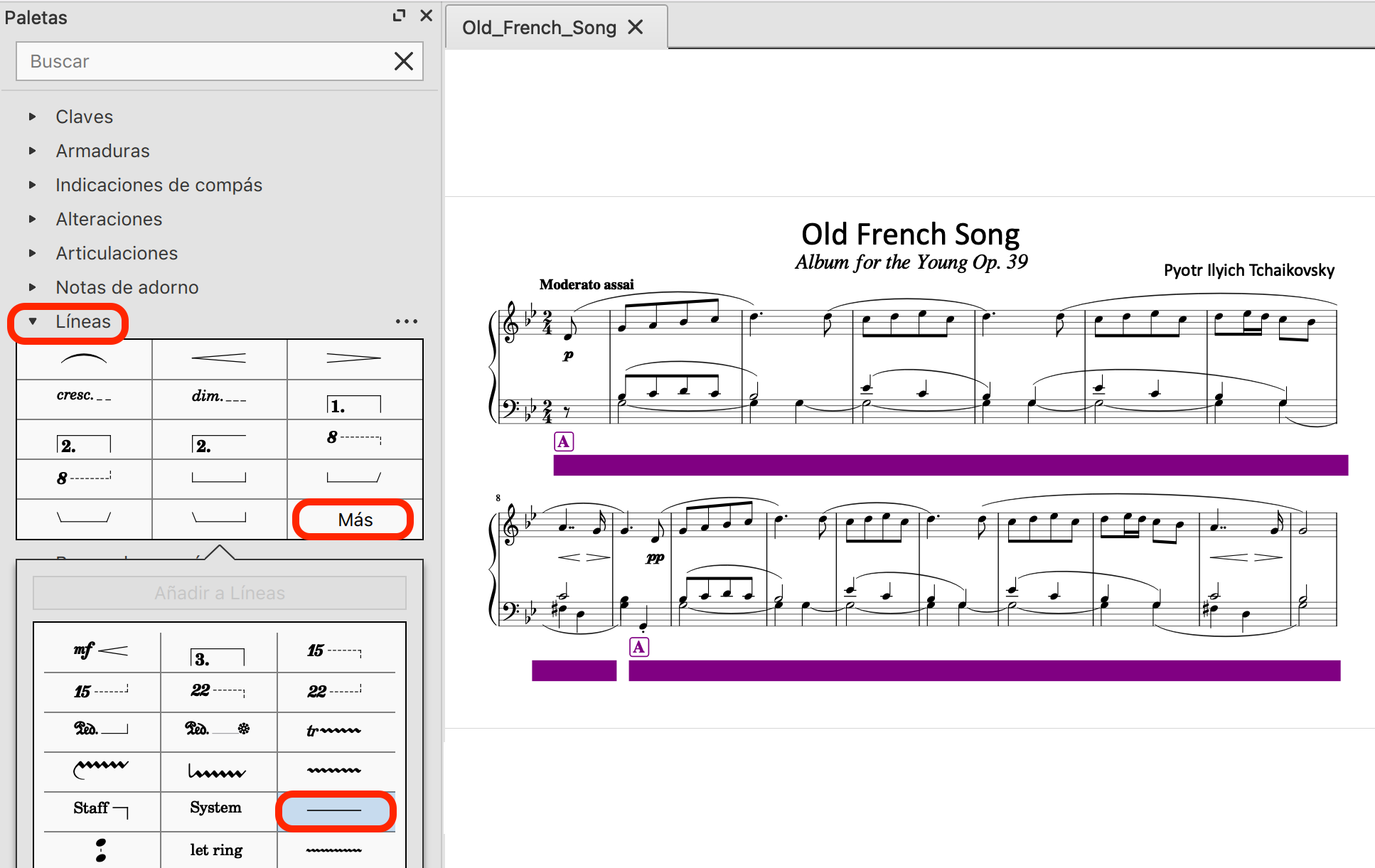
Fuente imagen: creación propia
3.4. Otros materiales didácticos
Con los conocimientos que hemos adquirido para crear musicogramas, seremos capaces de elaborar multitud de materiales didácticos para presentar de manera atractiva y práctica los conceptos musicales que necesitemos que asimile nuestro alumnado. Esta clase de recursos audiovisuales e interactivos, si los ponemos a disposición del alumnado a través de un sitio web o un aula virtual, permite que escuchen y analicen los elementos propuestos tantas veces como necesiten y a su ritmo. Con la ayuda de los botones de los signos más y menos que hay junto al 100% pueden modificar la velocidad y escuchar más pausadamente las partituras.
A continuación se presentan unos ejemplos de partituras interactivas que ilustran diversos conceptos de lenguaje musical como puntillo, ligadura, alteraciones, intervalos, escalas con su distribución de tonos y semitonos, modos, acordes, cadencias. Como se puede observar hemos empleado la herramienta para colorear desde el Inspector aplicándolo tanto a elementos de las partituras como a textos. También se han utilizado líneas arrastradas desde el menú lateral denominado Paletas. En concreto se han añadido la línea de pedal para piano y la ligadura de expresión que posteriormente se ha modificado en el Inspector dándole el aspecto de línea discontinua. Asimismo se ha hecho un uso extensivo de las diferentes categorías de texto que nos permite incluir el programa desde el menú Añadir / Texto. Ahí encontraremos una gran variedad de opciones que van desde texto de sistema, de pentagrama, hasta guía de ensayo, pasando por letra como si fuera para escribir la letra de una canción.
En referencia al uso de estos textos con esta otra finalidad didáctica, hemos de hacer hincapié en asignar el mismo tipo de texto al mismo tipo de elemento. La finalidad de esto es que la edición sea más rápida ya que en vez de ir uno por uno seleccionaremos todos los elementos similares y los editaremos a la vez. Por ejemplo, en la segunda partitura de las escalas la letra T de tono es un tipo de texto mientras que la letra S de semitono pertenece a otro tipo y los nombres de las escalas entraría dentro de una tercera categoría de textos.
En la siguiente partitura vemos una muestra de un organum paralelo en el que hemos hecho uso de la herramienta Inspector para ocultar los elementos que no nos interesan como plicas, líneas divisorias o indicación de compás. Mediante el uso de diferentes colores tanto en las notas como en el texto correspondiente hemos reflejado la vox principalis, vox organalis y sus respectivas voces dobladas.